ご購入の流れ
1.トップ画面にて購入ボタンを押します
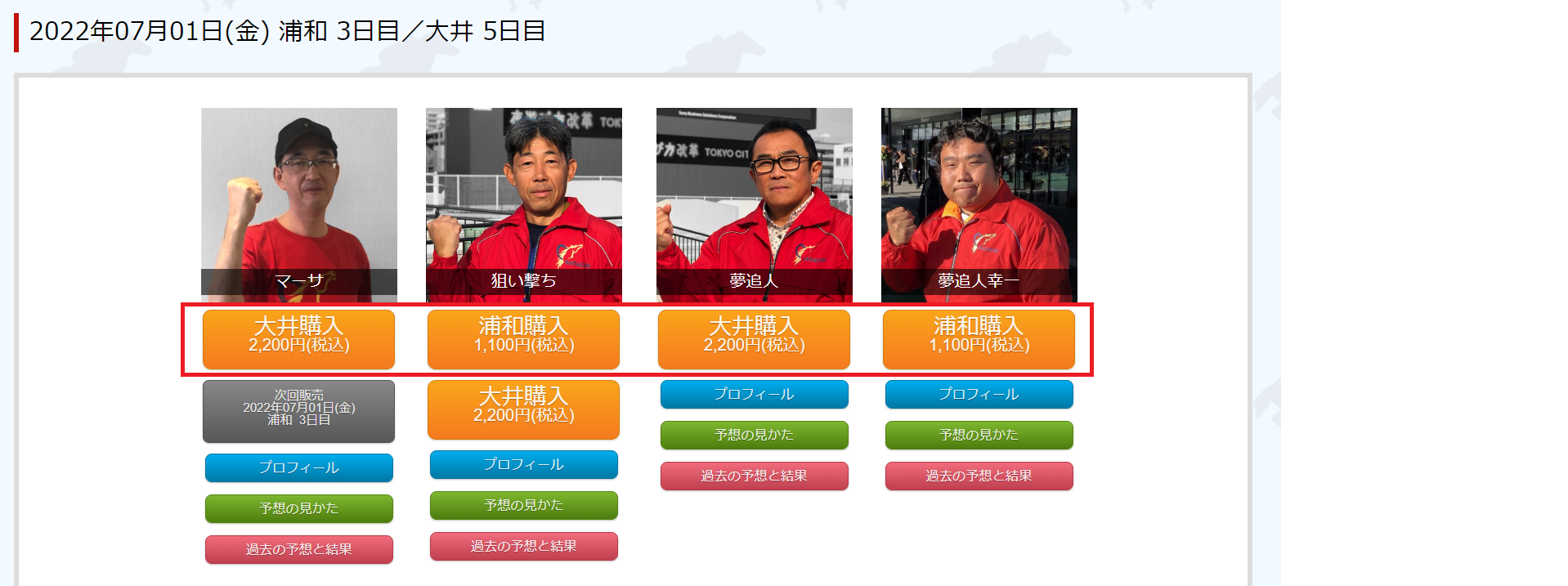
※「購入」の表示がされていない時は、販売をしていません。
トリプル馬単を購入される方も同様にトップ画面にて購入ボタンを押します。
※「購入」の表示がされていない時は、販売をしていません。
2.ログインしていない場合、ログイン・会員登録画面に移動します。
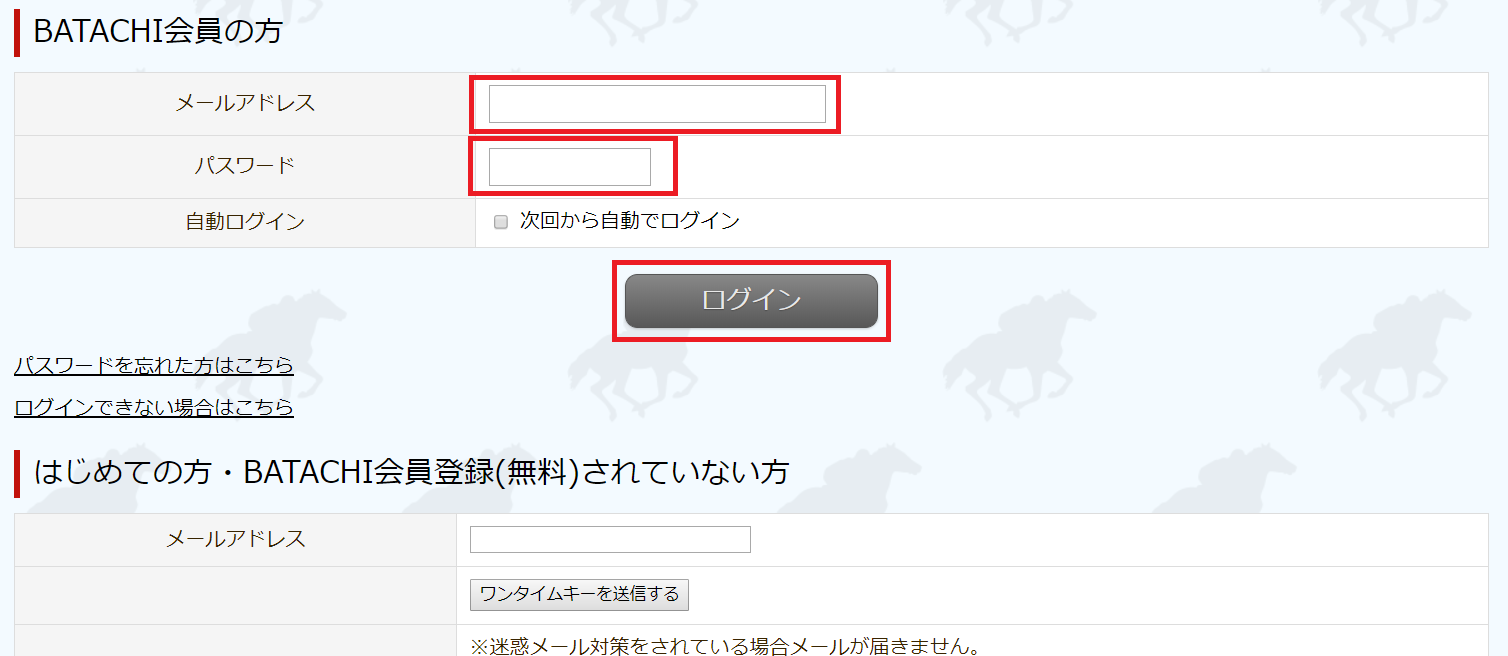
既に会員の場合は、「メールアドレス」、「パスワード」を入力して、「ログイン」ボタンを押してください。
ログイン後の購入画面の説明は、こちらを押してください。
新規に会員登録・会員登録せずに購入する場合は、こちらを押してください。
3.ワンタイムキーについて[新規に会員登録・非会員登録共通]
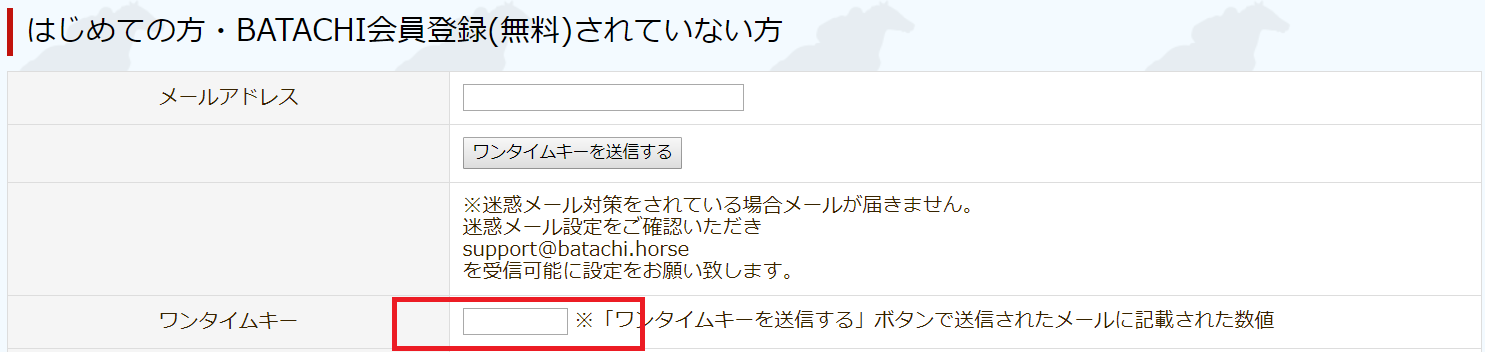
メールアドレスを入力して「ワンタイムキー送信する」ボタンを押して
受信したメールに記載されている4桁の数字を「ワンタイムキー」の欄に入力してください。
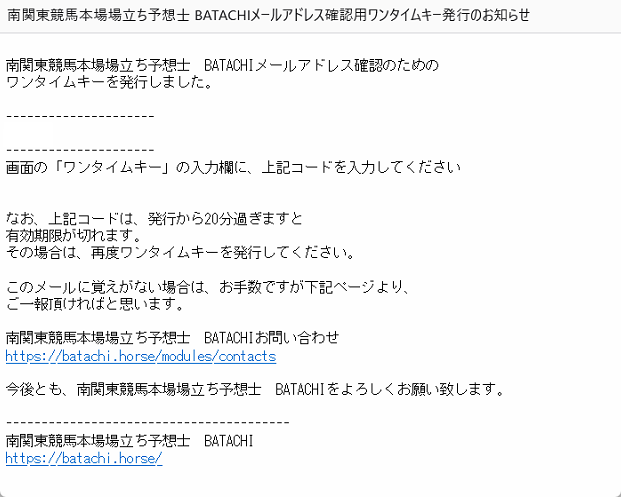
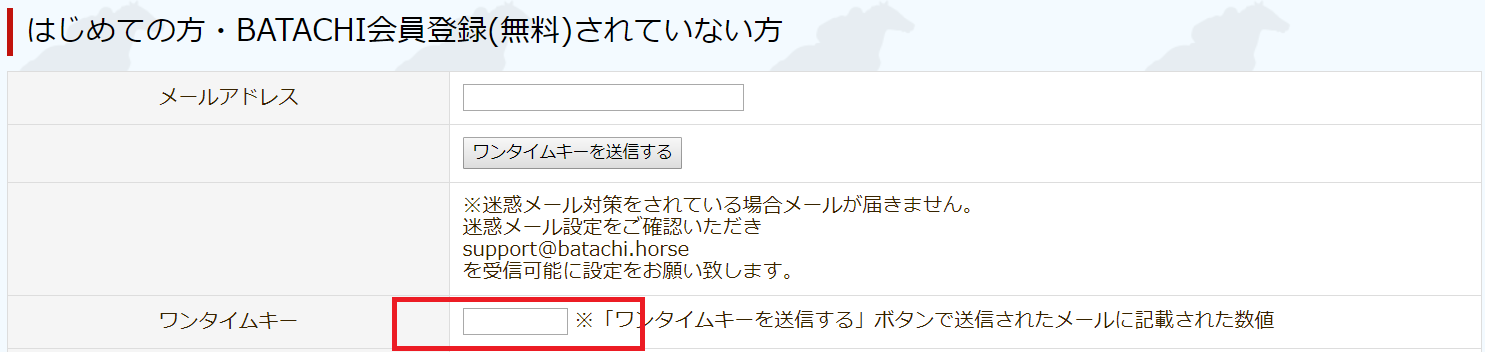
新規会員登録の場合は、こちらを押してください。
会員登録せずに購入する場合は、こちらを押してください。
4.お名前(ニックネーム可)、パスワード、FAX番号の入力について
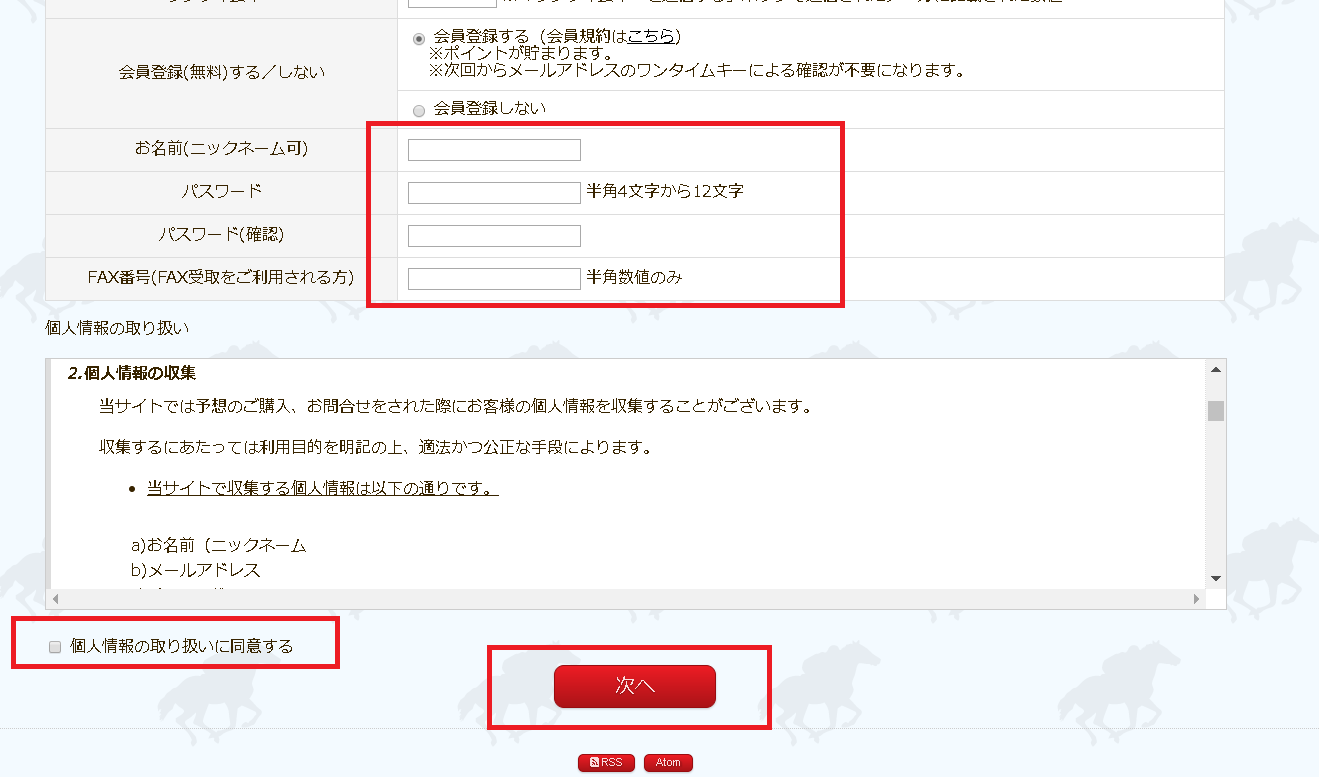
「お名前」、「パスワード(半角4文字桁から12文字)」、「FAX番号(FAXで受け取る場合のみ)」を入力します。
「個人情報の取り扱いに同意する」にチェックしていただき、「次へ」ボタンを押してください。
会員登録の確認画面に移動しますので、「登録確定」ボタンを押して会員登録が完了します。
次の画面は、こちらを押してください。
5.会員登録せずに購入する方法について
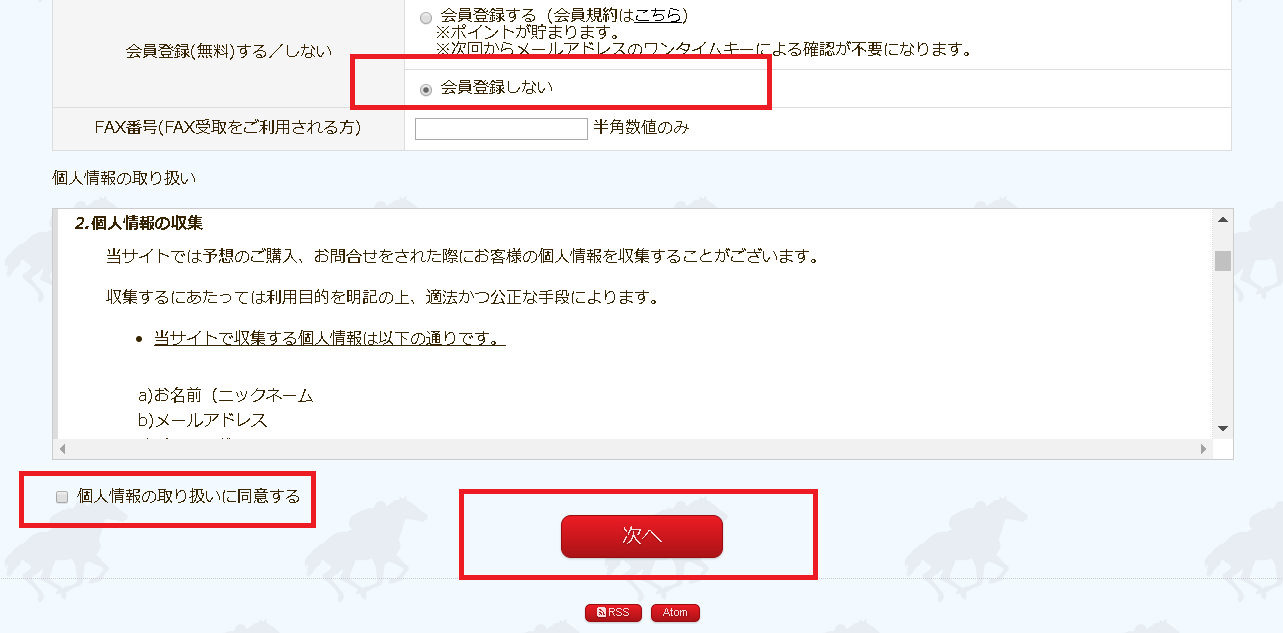
「会員登録しない」を選択していただき、「FAX番号(FAXで受け取る場合のみ)」を入力します。
「個人情報の取り扱いに同意する」にチェックしていただき、「次へ」ボタンを押してください。
次の画面は、こちらを押してください。
6.購入画面について
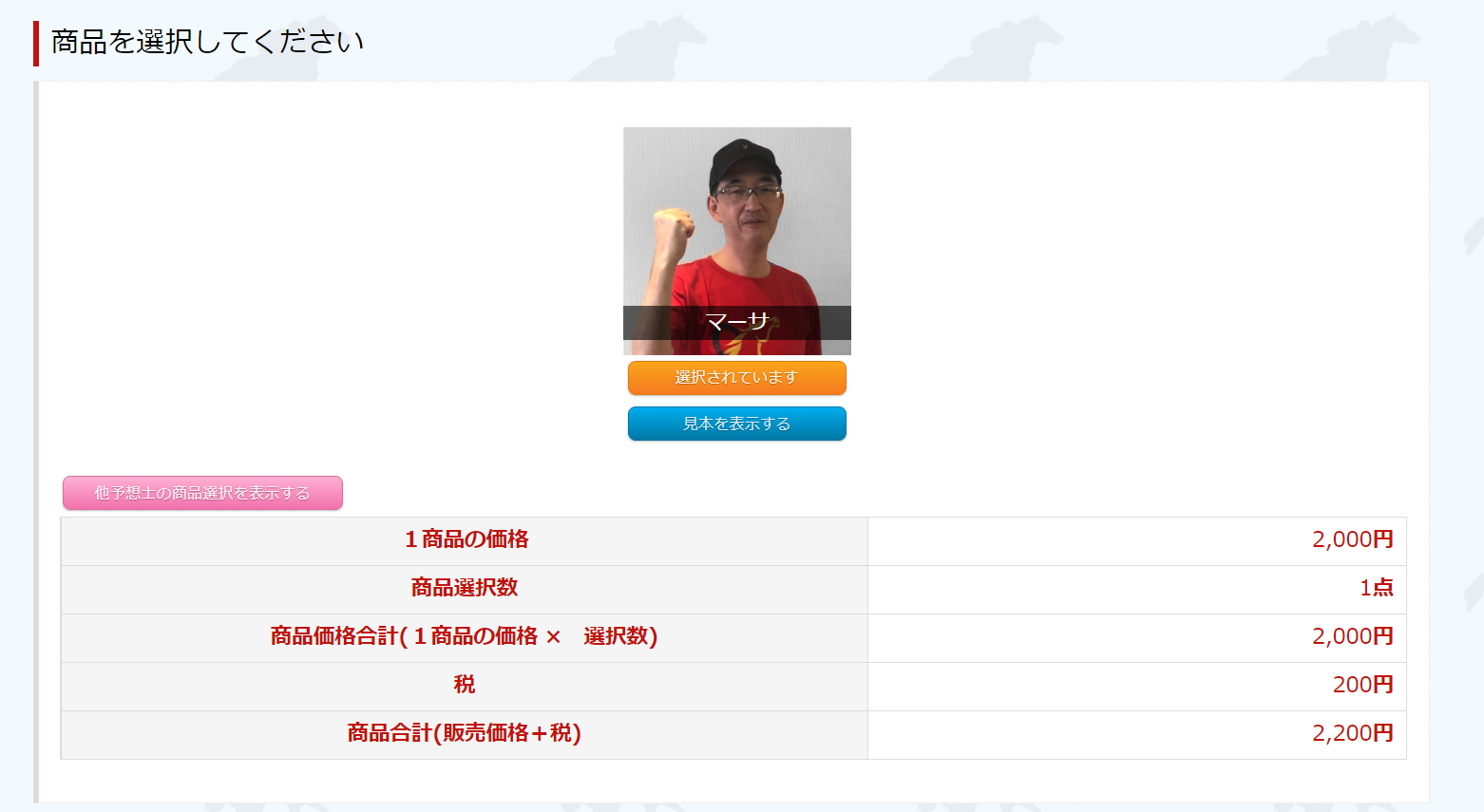
購入には、「商品の選択」「商品の受取方法」「お支払い方法」「購入内容確認」の4画面を進んでいただきます。
商品の選択では、複数の商品を購入することが可能です
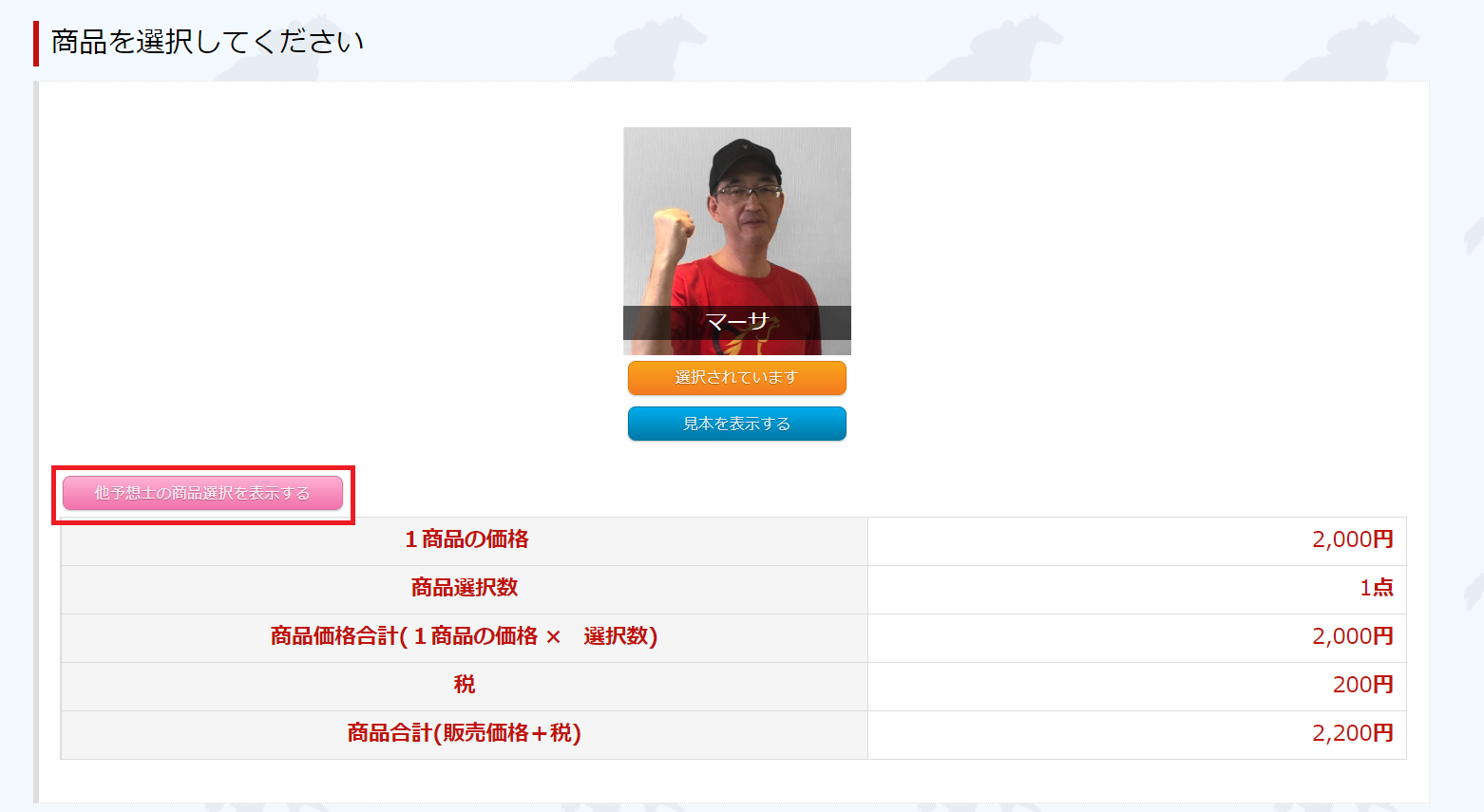
「他予想士の商品選択を表示する」ボタンを押してください。
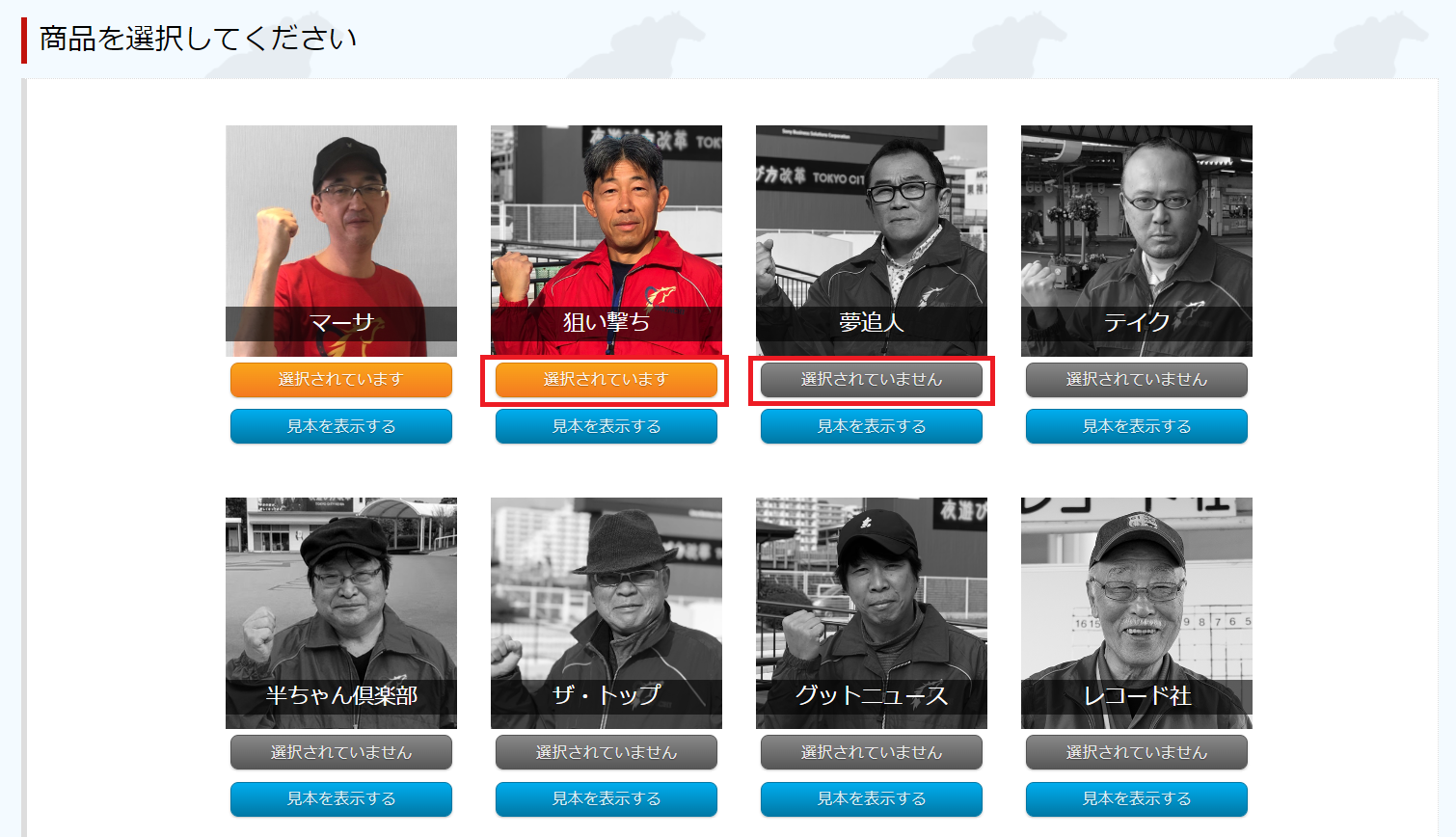
購入できる商品が表示されます。
「選択されています」:商品が選択状態を示します
「選択されていません」:商品を選択していない状態を示します
予想士を押すことにより上記の状態を切り替えることができます
*トリプル馬単は上記の画面は表示されず、直接受け取り方法を選択していただきます。
「受け取り方法」は、こちらを押してください。

上記の選択が終わりましたら「受け取り方法を選択する」を押してください
「トップへ戻る」を押すとトップ画面へ戻ります。
*トリプル馬単は単品購入のみとなっております。上記の画面は表示されず、直接受け取り方法を選択していただきます。
7.商品の受取方法の選択について
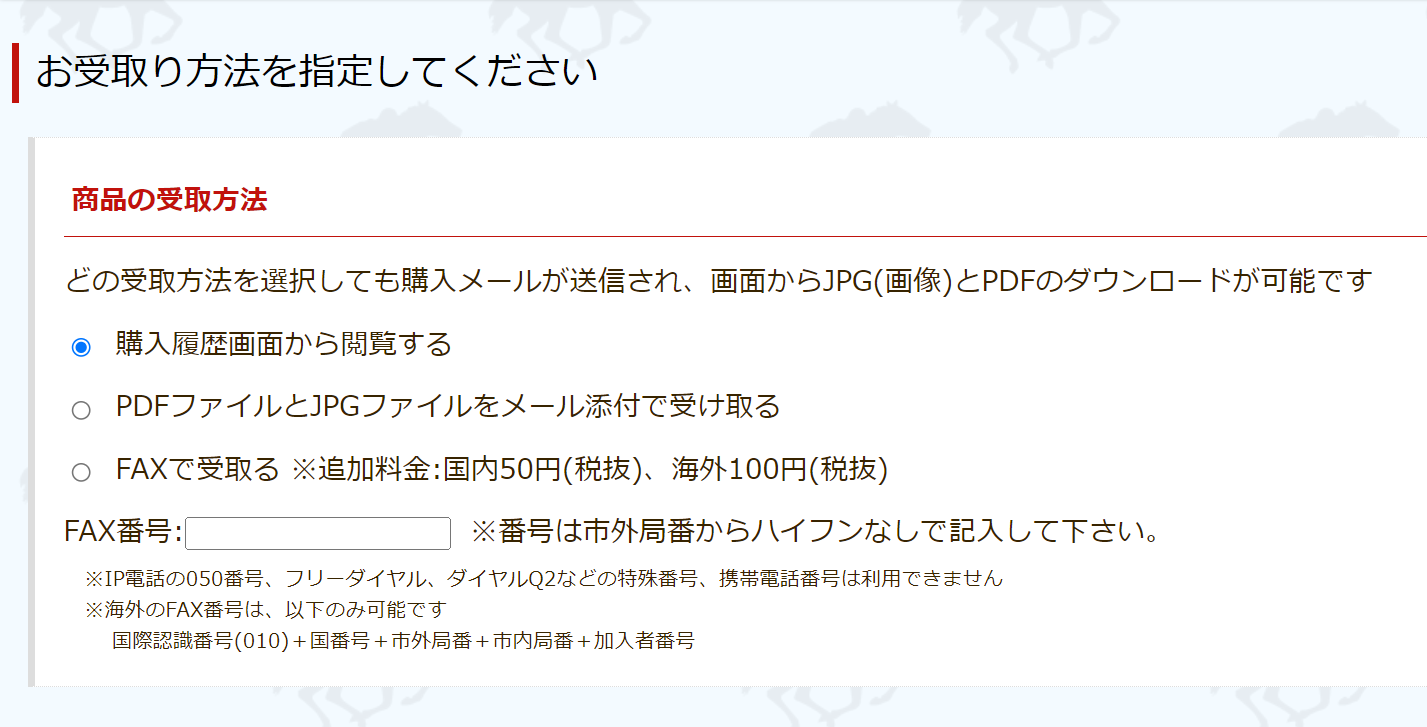
「商品の受取方法」は、全部で3種類あります。
1.購入履歴画面から閲覧する
→ 決済完了後、ブラウザの画面からPDFおよびJPG(画像)をダウンロードします。
2.PDFファイルとJPGファイルをメール添付で受け取る
→ 決済完了後、ご登録のメールアドレスにPDFとJPG(画像)が添付されます。
※ マイメニュー画面からPDFおよびJPG(画像)ダウンロードも可能です
3.FAXで受け取る。
→ 決済完了後、ご指定のFAX番号にFAXとして送信します。
※2、3をご選択頂いた場合でもマイメニュー画面からダウンロードは可能です。
受取方法の詳細については、こちらのページをご確認ください。
「お支払い方法」は、こちらを押してください。

上記の選択が終わったら「支払い方法を選択する」を押してください
「予想士選択へ戻る」を押すと、予想士の選択画面へ戻ることができます。
*トリプル馬単を選択されている場合、「予想士選択へ戻る」が「トップへ戻る」になっています。
8.お支払い方法の選択について
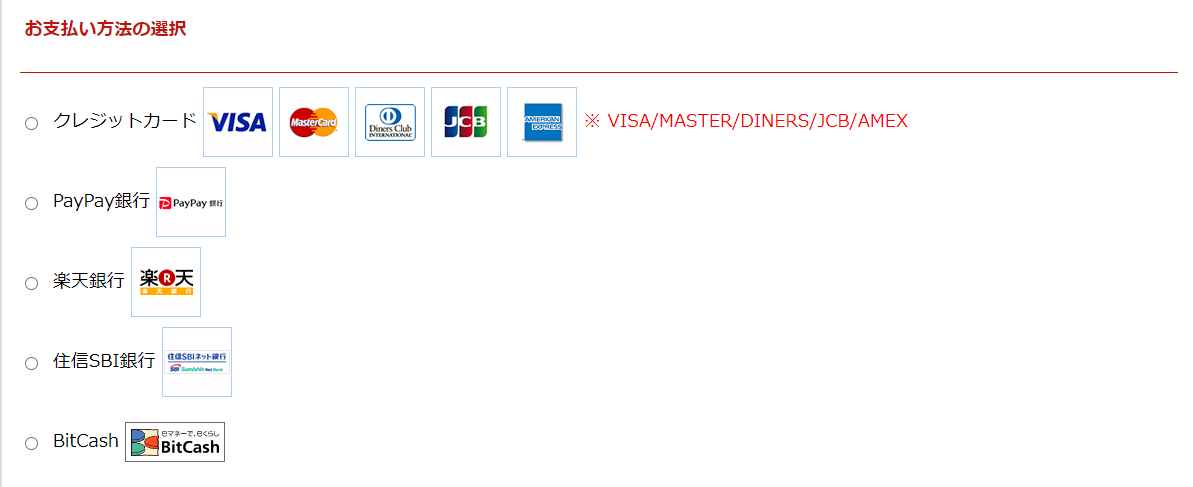
「お支払い方法」は、全部で6種類あります。
お支払い方法の詳細については、こちらのページをご確認ください。
「ポイントのご利用方法」は、こちらを押してください。
非会員の場合:「決済画面について」は、こちらを押してください。

上記の選択が終わりましたら「確認画面にへ進む」を押してください
確認画面についてはこちらをご確認ください
「受け取り方法選択へ戻る」を押すと受け取り方法の選択画面へ戻ります。
9.ポイントのご利用について
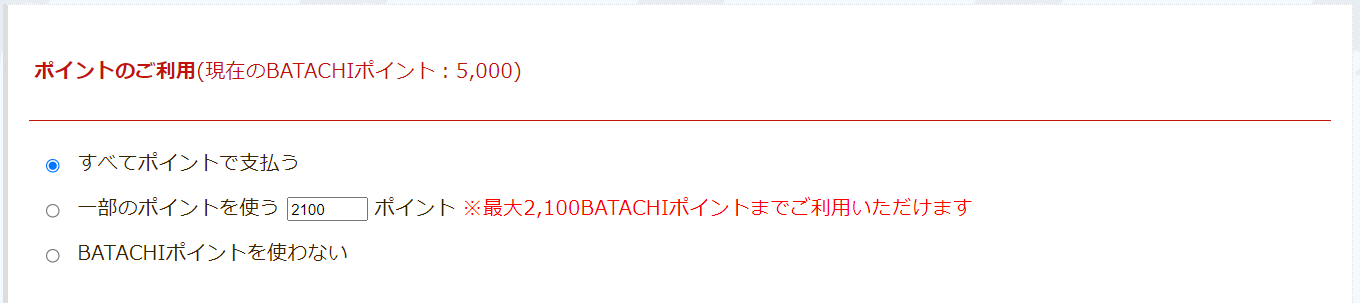
購入金額の一部にポイントを利用する場合、「ポイントのご利用方法」は、全部で3種類あります。
1.すべてポイントを使う。
→ お持ちのポイントを全て利用する場合はこちらを選択してください。
2.一部ポイントを使う。
→ 利用するポイントを入力してください。
3.ポイントを使わない
→ 今回の購入ではポイントを利用しない場合こちらを選択します。
※一度に利用できるポイントは「購入金額 - 100円」分となっております。
※決済の手続きが行われる場合、最低100円のお支払いが発生します。
※「すべてポイントで支払う」は、お持ちのポイント数が購入価格以上ある場合のみ表示されます。
「決済画面について」は、こちらを押してください。
10.購入内容確認
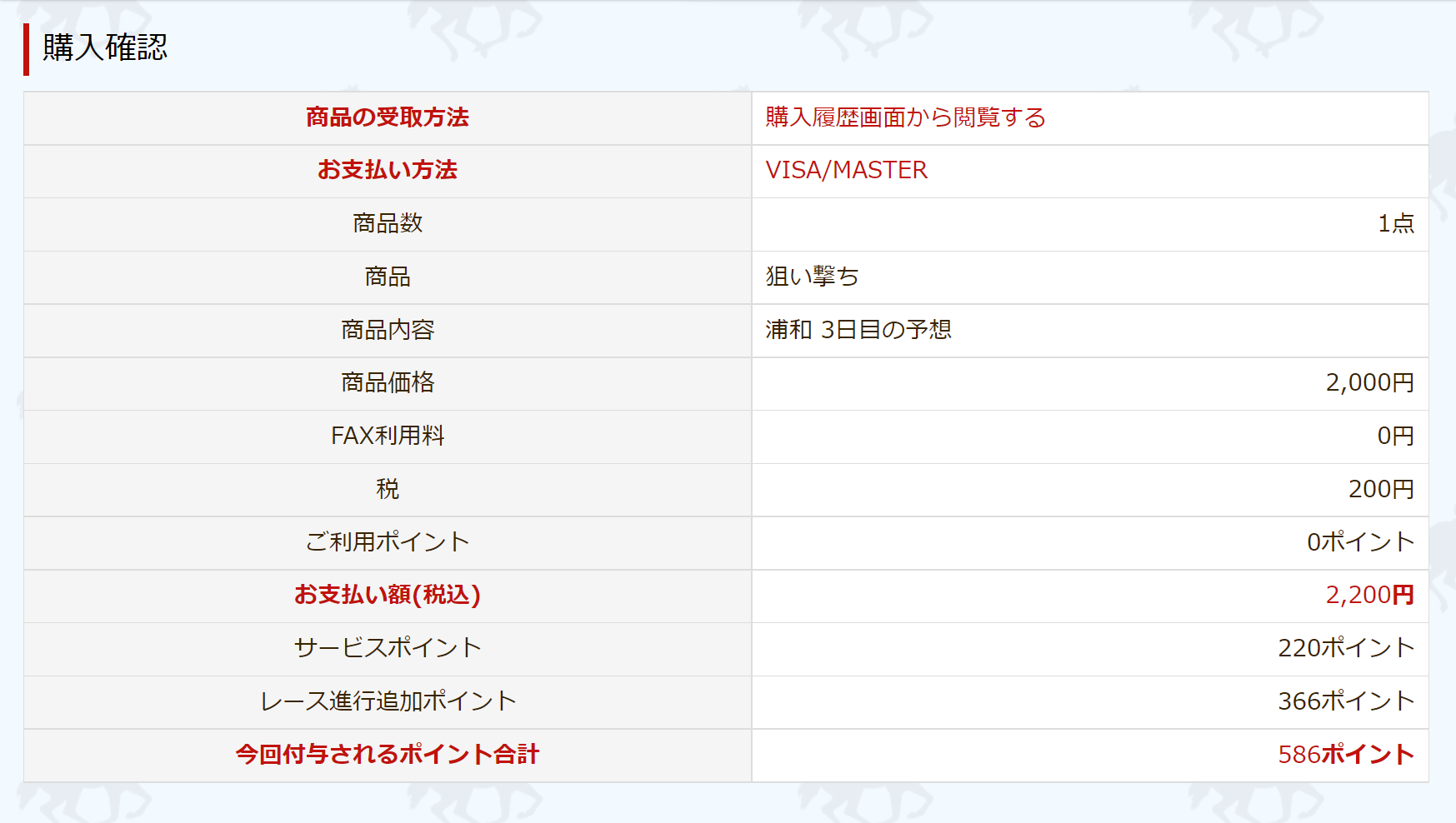
購入内容の確認画面では、選んだ内容が表示されます。
画面の購入内容をご確認の上、購入を確定してください。

確認が完了しましたら、「購入を確定する」ボタンを押してください。
「支払い方法選択へ戻る」を押すと、支払い方法選択の画面へ戻るころができます。
購入画面が表示されず、以下画面が表示される場合は、こちらを押してください。
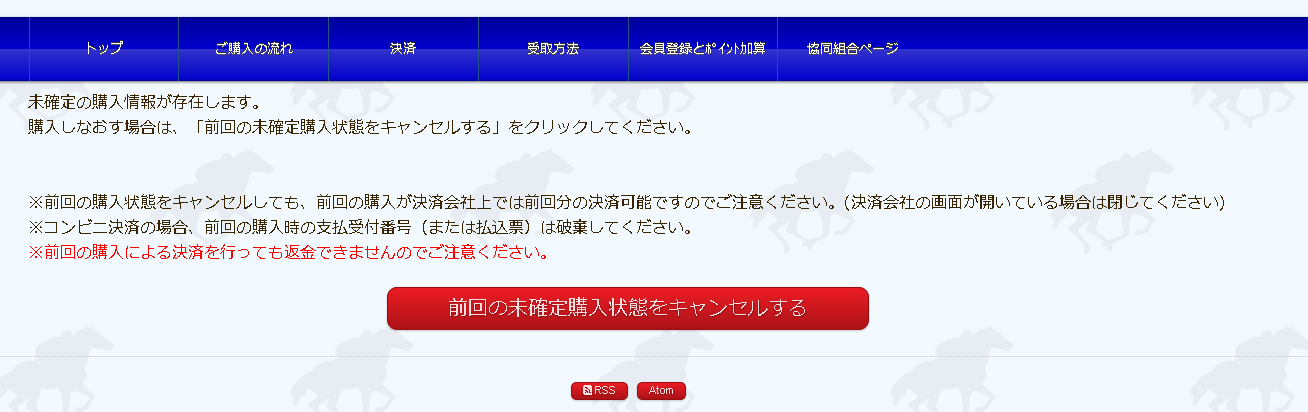
12.商品の受取方法:「購入履歴画面から閲覧する」の場合
受取方法の詳細については、こちらのページをご確認ください。
13.決済が未確定の場合
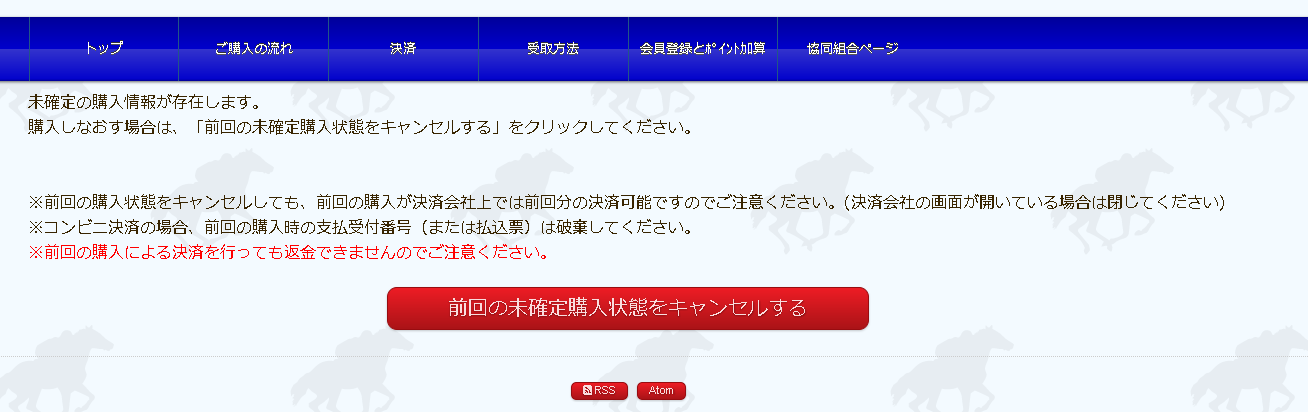
この画面が表示される場合、決済が済んでいない可能性があります。
決済を行っていない場合は、「前回の未確定購入状態をキャンセルする」ボタンを押してください。
決済を行っている場合は、ボタンを押さないでください。
マイニュー画面から購入状態を確認してください。
購入状態が「未確定」のままの場合は、お手数ですがこちらからお問い合わせください。

